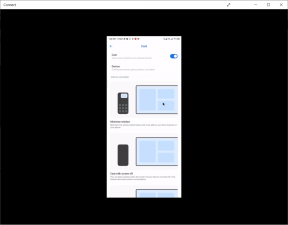6 лучших способов исправить ошибки при загрузке фильмов из Play Маркета
Разное / / November 29, 2021
Несколько сервисов Google доступны в Play Store. Одно из них - Play Movies & TV. Вы можете купить или арендовать эти фильмы а затем загрузите их, чтобы смотреть в автономном режиме в пути. Некоторые пользователи часто сообщают, что Play Фильмы и ТВ не работают и они не могут скачивать фильмы на свое устройство.

Я предполагаю, что вы уже пробовали простые и очевидные решения, такие как проверка подключения к Wi-Fi или пропускной способности мобильного Интернета и перезагрузка смартфона.
Давай начнем.
1. Проверить хранилище
Достаточно ли у вас памяти на телефоне или на карте памяти для загрузки этого фильма? Проверить это можно двумя способами. Один находится в настройках приложения "Play Фильмы". Откройте его и нажмите «Управление загрузками».


Вот подсказка. если ты не могу ничего удалить и все еще хотите скачать этот фильм, уменьшите качество видео, чтобы сэкономить место при загрузке. Нажмите «Качество» на том же экране и выберите «SD».

Еще один способ более подробно проверить объем памяти, например приложения, видео, музыку и т. Д., - это настройки телефона. Лучше понять, куда делись все эти воспоминания и как их сократить.


Нажмите «О телефоне», а затем «Хранилище», чтобы найти эти данные. Телефон заполнит поля через некоторое время, так что наберитесь терпения.
2. Настройки сети приложения
Приложение Google Play Фильмы и ТВ имеет настройку, в которой вы можете загружать фильмы только через Интернет или Wi-Fi. Зайдите в настройки приложения и нажмите на Сеть.


Выберите «Загрузить только через Wi-Fi», если у вас стабильное подключение к Wi-Fi. Выберите «Загрузить в любой сети», если хотите использовать мобильные данные.
3. Родительский контроль
Все приложения в Play Маркете имеют родительский контроль, что позволяет заинтересованным родителям и опекунам защищать своих детей от вредоносного контента и контента для взрослых. Вернитесь в настройки и нажмите на Родительский контроль.


Проверить, если Родительский контроль включены, и если да, вам потребуется PIN-код, чтобы выключить его.

Вероятно, у вас его нет, но, возможно, именно поэтому вы больше не можете получить доступ к фильму или загрузить его. если ты иметь этот PIN-код или выяснили это (дата рождения), вы можете соответственно изменить настройку с Наиболее строгие на Наименее ограничительные.
4. Разрешения приложения
Одно из ключевых разрешений, которые потребуются приложению Play Movies & TV, - это доступ к хранилищу. Откройте «Настройки» и перейдите в «Управление приложением». Местоположение может отличаться в зависимости от марки и модели вашего телефона. Найдите приложение "Play Фильмы" и откройте его.


Нажмите здесь на Разрешения приложений и переключите Разрешение на хранение, а затем повторите попытку.

5. Очистить кеш и данные
Это один из стандартных шагов, который мы рекомендуем пользователям GT в отношении устранения неполадок в приложении Android. Старые файлы данных и кеша могут быть повреждены или привести к таким ошибкам, с которыми вы столкнулись.
Откройте "Настройки" и вернитесь в приложение "Управление", чтобы найти Google Play Фильмы и ТВ. Внутри нажмите «Очистить данные» в нижней части экрана и выберите «Очистить все данные».


Вам нужно будет снова войти в приложение Google Play Movies & TV, поэтому убедитесь, что у вас под рукой есть данные для входа.
Повторите тот же процесс для Диспетчера загрузок и Сервисы Google Play приложение, но только если вы по-прежнему сталкиваетесь с ошибкой загрузки "Play Фильмы и ТВ".
6. Обновить или понизить / удалить
Приложение Play Store Movies предустановлено на всех телефонах Android. Вы не можете удалить его или любое другое приложение Play в обычном режиме. Что вы можете сделать, так это либо вернуться к предыдущей версии, либо получить обновление из Play Store.
Обратите внимание, что переход на предыдущую версию является временной ситуацией, поскольку ваша система автоматически обновит приложение. Откройте «Настройки»> «Управление приложением», найдите и откройте приложение «Play Фильмы». Выберите Удалить внизу экрана. Он не удалится, а удалит только последние обновления. Если вам разрешено удалить его, вы всегда можете загрузить его из Play Store.


Чтобы обновить или переустановить приложение, откройте Play Маркет, найдите Play Фильмы и ТВ и нажмите «Установить».

Время играть
Приложение Play Movies and TV довольно хорошее и полезное, когда вы не можете дождаться, когда фильм или сериал выйдет на одну из потоковых платформ. Честно говоря, я не особо им пользуюсь. У меня есть отставание в сериале на Netflix, и к тому времени, когда я заканчиваю одно шоу, передо мной выстраиваются десять. Но у всех нас есть свой способ потребления контента, и нет единого правильного способа делать что-то.
Надеюсь, теперь ваша проблема решена. Если вы нашли другой способ исправить ошибку, при которой приложение "Play Фильмы" не загружает фильмы, поделитесь им с нами в разделе комментариев ниже.
Следующий: Хотите увеличить внутреннюю память телефона? Щелкните ссылку ниже, чтобы узнать, как хранить больше фильмов и шоу.